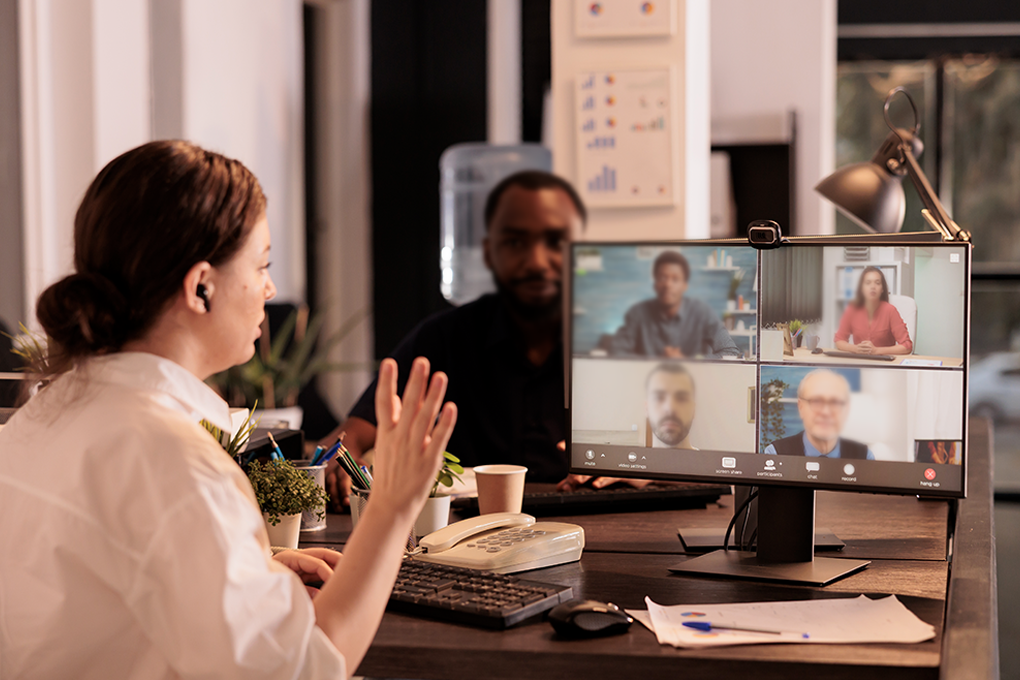Grabar las videollamadas de Google Meet es una forma estupenda de mejorar la eficacia del trabajo a distancia y del aprendizaje en línea. Puedes capturar fácilmente reuniones, presentaciones y conferencias importantes para revisarlas más tarde o compartirlas con otras personas.
Con la función de grabación integrada de Google Meet, no necesitas software de terceros ni complementos para grabar tus reuniones. Puedes empezar a grabar directamente desde Google Meet.
En esta guía, te explicaremos todo lo que necesitas saber sobre la grabación de llamadas de Google Meet en 2024.
Índice
¿Qué es Google Meet Recording?
La grabación de Google Meet es una función integrada que permite a los usuarios capturar reuniones de vídeo, incluyendo audio, imágenes y cualquier material compartido durante la sesión. Esta herramienta está diseñada para mejorar los esfuerzos de colaboración, proporcionando una solución para documentar y archivar las interacciones en línea, que son cada vez más frecuentes en los entornos de trabajo y educativos remotos e híbridos de hoy en día.
La grabación de las llamadas de Google Meet ofrece varias ventajas:
- Reuniones de revisión en cualquier momento: Revisar las reuniones grabadas ofrece ventajas significativas, como refrescar detalles concretos, comprender discusiones matizadas o analizar el flujo de las reuniones para mejorar futuras interacciones. Esto resulta especialmente útil en proyectos complejos o cursos de formación continua en los que la continuidad es clave.
- Compartir con los participantes ausentes: Las grabaciones de Google Meet pueden servir de puente para los participantes que se pierdan la sesión en directo. Al proporcionar una grabación, todos los miembros del equipo o los estudiantes tienen la oportunidad de estar igualmente informados, fomentando la inclusividad y garantizando que nadie se quede atrás debido a conflictos de programación.
- Crear material de referencia: Las grabaciones sirven como repositorio dinámico de información que puede reutilizarse en diversos formatos. Por ejemplo, las empresas pueden transformar estas grabaciones en material de formación para los nuevos empleados, mientras que los educadores pueden utilizarlas para complementar o sustituir los apuntes de las clases tradicionales, creando un entorno de aprendizaje combinado.
- Almacenamiento, accesibilidad y uso compartido: Las grabaciones de Google Meet se integran a la perfección con Google Drive, proporcionando una ubicación segura y accesible para almacenar contenidos de vídeo. Esta configuración garantiza la seguridad de la información confidencial a través de las medidas de seguridad de Google y ofrece opciones versátiles para compartir. Los organizadores pueden controlar quién ve las grabaciones, restringir el acceso según sea necesario e incluso establecer fechas de caducidad para los enlaces compartidos. Además, la posibilidad de incrustar las grabaciones en varias plataformas mejora las capacidades de distribución, lo que permite una mayor accesibilidad y uso a través de diferentes medios.
Las grabaciones de Google Meet se guardan automáticamente en Google Drive del organizador de la reunión. A continuación, los archivos de grabación pueden compartirse, descargarse o incrustarse en otros documentos o sitios web.
Esta combinación de funcionalidad de grabación, facilidad de acceso y amplias opciones de uso compartido convierten a Google Meet en una herramienta inestimable para cualquiera que desee capturar y difundir el contenido de las reuniones de forma eficaz.
Aspectos legales de la grabación de sesiones de Google Meet
Aunque pueda parecer totalmente inofensivo grabar una sesión de Google Meet, dependiendo de tu ubicación, podrías estar infringiendo las leyes de privacidad locales.
En Estados Unidos, el Ley de privacidad de las comunicaciones electrónicas (ECPA) sigue una política de "consentimiento de una sola parte", lo que significa que cualquier persona en la llamada, incluso la persona que la graba, puede consentir legalmente que se grabe la llamada.
Sin embargo, algunos estados, como California, Connecticut, Florida, Illinois y Maryland, entre otros, tienen leyes diferentes e imponen una ley de "consentimiento de dos partes". Esto implica que tendrás que obtener el consentimiento formal de todas las personas implicadas en la llamada para que la grabación se considere legal.
Del mismo modo, la UE tiene la Reglamento general de protección de datos (GDPR), que obliga a obtener el consentimiento explícito de todos los participantes. Los infractores pueden ser objeto de importantes multas en caso de infracción.
El Reino Unido también tiene su Ley de protección de datosque es muy similar al GDPR y tiene directrices para cumplir los registros similares a las de la Unión Europea.
Si trabaja con un cliente de otro país, es conveniente que investigación las leyes de privacidad de su país/estado, así como las de ellos.
Aunque en su localidad no haya leyes específicas sobre privacidad, es ético informar a los participantes de que están en una reunión grabada.
Cómo grabar sesiones de Google Meet
Google Meet facilita la grabación de tus reuniones de vídeo. Sólo tienes que seguir estos sencillos pasos:
- Iniciar o unirse a una reunión: Abre Google Meet e inicia una nueva reunión o únete a una ya existente. Asegúrate de tener los permisos necesarios para grabar.
- Acceda a la función de grabación: En la esquina inferior derecha de la pantalla, haz clic en las tres formas para abrir el menú "Actividades". Desde allí, selecciona "Grabación" para empezar a grabar la reunión.
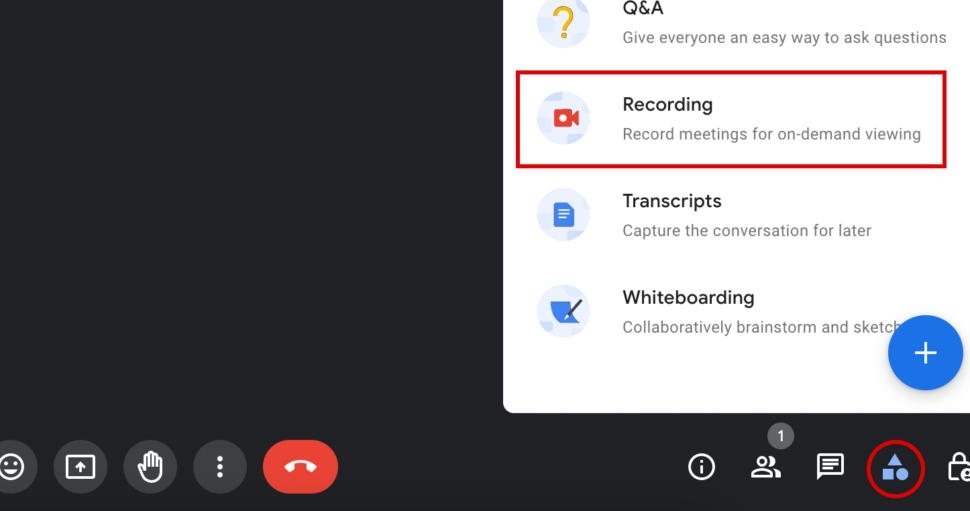
- Iniciar grabación: Aparecerá una ventana emergente que le pedirá confirmación y le animará a pedir su consentimiento. Haz clic en "Confirmar" para empezar a grabar la reunión. Se notificará a todos los participantes que la grabación ha comenzado.
- Detener grabación: Para detener la grabación, haz clic en el botón rojo de la parte superior izquierda de la pantalla y pulsa "Detener grabación". Alternativamente, la grabación se detendrá automáticamente cuando todos abandonen la reunión.
- Acceda a la grabación: Una vez finalizada la reunión, la grabación se procesará y se guardará en la carpeta "Meet Recordings" de Google Drive del organizador. También se enviará al organizador un correo electrónico con un enlace a la grabación.
Ten en cuenta que sólo los organizadores de reuniones y los participantes aprobados pueden iniciar una grabación. Si no ves la opción de grabación, es posible que tengas que pedir permiso o que el administrador de Google Workspace habilite la grabación para tu organización.
Transcripción de grabaciones de Google Meet
Las transcripciones pueden ampliar considerablemente el valor de las sesiones grabadas de Google Meet transformándolas en formatos de texto en los que se puedan realizar búsquedas, accesibles y de gran utilidad. Este proceso facilita a las personas la revisión y el uso del contenido mucho después de que hayan finalizado las reuniones, lo que mejora la utilidad del material grabado para fines de referencia, cumplimiento de normativas o educación.
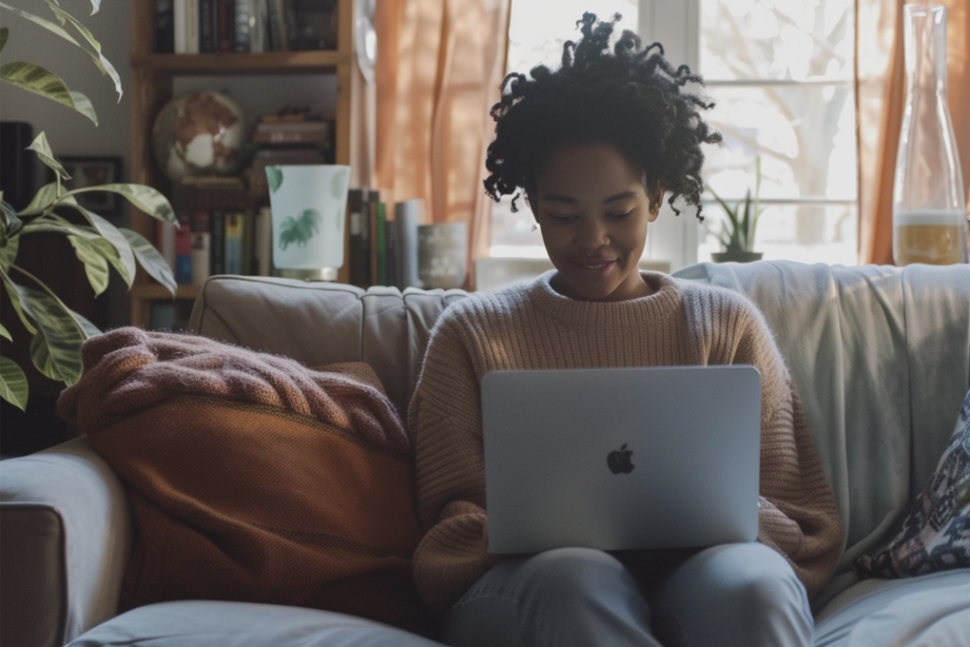
Transcripción de Sonix para Google Meet
Si quieres transcribir tus grabaciones de Google Meet con gran precisión, Sonix es una opción fiable que puede ayudarte a generar transcripciones con una precisión del 99%.
Sonix destaca por su capacidad para manejar diversos acentos y dialectos, garantizando alta calidad de transcripción entre diversos equipos y participantes. La plataforma también ofrece funciones como marcas de tiempo, resaltado y la posibilidad de editar la transcripción directamente en el navegador, lo que mejora aún más la experiencia del usuario.
Como ventaja adicional, Sonix se integra sin esfuerzo con Google Drive. Una vez configurados los ajustes correctos, Sonix puede transcribir automáticamente todas tus grabaciones de Meet.
Averígualo Cómo transcribir una grabación de Google Meet con Sonix aquí.
Ventajas de la transcripción Sonix
Estas son algunas de las ventajas de utilizar la potente tecnología de Sonix Transcripción de IA.
Seguridad impecable: Sonix está equipado con funciones de seguridad de última generación y un cifrado impenetrable que permite que sus datos permanezcan seguros en los servidores Sonix.
Mejoras de accesibilidad: Las transcripciones facilitan el acceso a los contenidos a las personas sordas o con dificultades auditivas, y favorecen los distintos estilos de aprendizaje al permitir a los usuarios leer el contenido de las reuniones a su propio ritmo.
Mejor capacidad de búsqueda y organización: Con una versión en texto de tus reuniones, puedes buscar fácilmente temas o debates específicos sin tener que hojear grabaciones de vídeo enteras. Esto resulta especialmente útil para profesionales y estudiantes que necesitan localizar rápidamente determinados segmentos para informes, sesiones de estudio o reuniones de seguimiento.
Reutilización de contenidos: Las transcripciones pueden reutilizarse en distintos formatos, como boletines, blogs o materiales de formación. Esto prolonga la vida y el alcance del contenido original, lo que permite a las organizaciones maximizar sus esfuerzos de comunicación o su impacto educativo.
¿Quieres generar transcripciones precisas a partir de Google Meets? Regístrese en Sonix y podrá comience hoy mismo su prueba gratuita con 30 minutos de transcripción gratuita. No necesita tarjeta de crédito.
Consejos para grabar sesiones de Google Meet
Grabar sesiones de Google Meet de forma eficaz implica algo más que pulsar el botón de grabación. Aquí tienes tres consejos clave que te ayudarán a grabar tus reuniones sin problemas y de forma profesional:
1. Informar a los participantes
La transparencia es clave en cualquier escenario de grabación. Notificar a los participantes de antemano no sólo cumple obligaciones éticas, sino también legales en muchas jurisdicciones. Acostúmbrese a anunciar al principio de la reunión que se va a grabar la sesión. Así te aseguras de que todo el mundo es consciente de ello y da su consentimiento para ser grabado, lo que ayuda a mantener la confianza y el cumplimiento de las leyes de privacidad.
2. Inicie una pequeña charla después de la reunión
Una buena manera de empezar las reuniones es con una pequeña charla para establecer el tono. Puedes hablar del tiempo, de un partido deportivo de la semana pasada, del tráfico, etc.
Sin embargo, no debes empezar a grabar hasta que haya terminado la charla. Aunque es más fácil empezar una grabación justo al principio, es una buena práctica esperar a que termine la charla antes de iniciar la grabación.
Esto ayuda a que las reuniones sean más eficientes y prácticas para cualquiera que vaya a revisar la grabación más tarde.
3. Utilizar una agenda
Contar con un orden del día estructurado puede mejorar considerablemente la eficacia y la calidad de la grabación. El orden del día ayuda a centrar el debate y garantiza que se traten todos los temas importantes. También facilita la navegación por la reunión al revisar la grabación, ya que los puntos del orden del día proporcionan una hoja de ruta para el debate. Esto es especialmente útil para los participantes que dependen de la grabación para ponerse al día o para los que revisan el material en busca de información específica.
Reflexiones finales
La grabación de las sesiones de Google Meet captura de forma eficaz la información y los debates críticos. Si tu organización se estructura en torno a información precisa y quieres tener la opción de volver a consultar los datos de las reuniones, grabar las sesiones de Google Meet es imprescindible.
Aparte de eso, si desea maximizar el potencial de esas reuniones, considere la posibilidad de utilizar una herramienta como Sonix para transcribirlos.
Al generar transcripciones de sus reuniones, está creando una herramienta versátil para documentación, formación y mucho más. Este enfoque mejora el trabajo en equipo y garantiza que las reuniones grabadas tengan un propósito más amplio.
Una vez grabada la reunión y guardada en Google Drive, puede subirse directamente a Sonix para su transcripción. Los algoritmos de la plataforma, basados en inteligencia artificial, ofrecen una versión completa y precisa de la reunión, normalmente en cuestión de minutos, dependiendo de la duración de la grabación.
Pruébelo gratis hoy mismo y obtenga 30 minutos de transcripción gratuita. No necesita tarjeta de crédito.
Cómo grabar Google Meet: Preguntas frecuentes
¿Se puede grabar Google Meet sin permiso?
Dependiendo de tu localidad, puedes o no estar autorizado a grabar un Google Meet sin permiso. Es aconsejable investigar las leyes de privacidad tanto de tu localidad como de la del cliente. Desde un punto de vista ético, debes informar a los participantes cada vez que estén en una sesión grabada.
¿Dónde se almacenan las grabaciones de Google Meet?
Las grabaciones de Google Meet se guardan automáticamente en Google Drive del organizador de la reunión, concretamente en una carpeta "Grabaciones de reuniones" dentro de "Mi Drive".
¿Existe alguna limitación en la grabación de Google Meet?
Sí, la grabación sólo está disponible con los planes Workspace Essentials, Business Standard, Business Plus, Enterprise Essentials, Enterprise Standard y Enterprise Plus. Además, las grabaciones excluyen cualquier subtítulo y solo capturan al orador activo y el contenido presentado, no las pantallas de otros participantes sin presentación.
¿Puedo grabar un Google Meet como invitado?
Sólo el organizador/anfitrión de la reunión o el co-anfitrión pueden grabar una llamada de Google Meet, a menos que la opción Gestión de anfitriones esté desactivada, y un invitado de la organización del anfitrión también puede hacerlo.